Ztratit soubor ve schránce nového Outlooku není nic příjemného. A když nevíte, jak jej najít, marníte čas i energii. Zde je návod, jak si rychle poradit. A mít položky i soubory opět na svých místech.
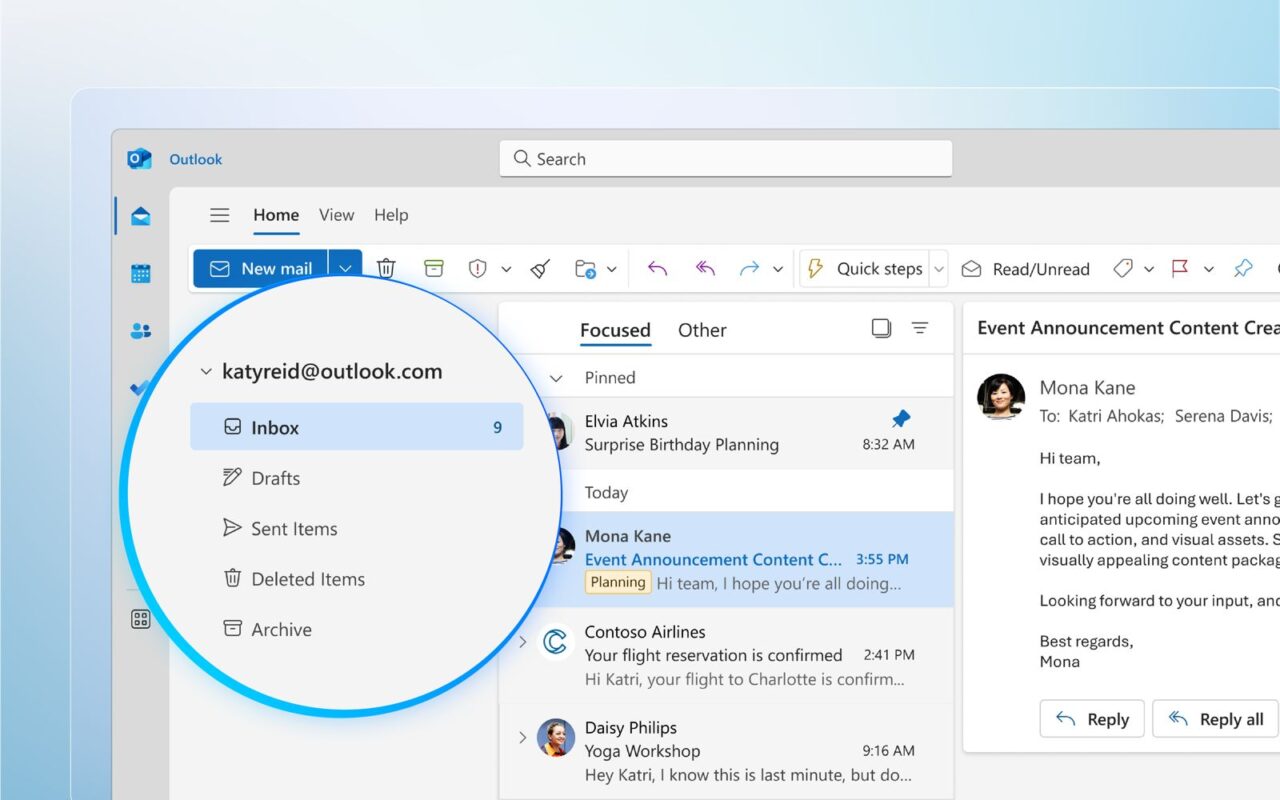
Kdo hledá, najde. A kdo najde, ten je efektivnější. Proto pro vás mám pár rad, jak postupovat, když si nebudete jisti, kde hledat tolik potřebný soubor v Outlooku.
Obsah:
Hledání souborů v Outlooku
Jak v novém Outlooku neztratit už ani jeden soubor?
Už žádný stres
Hledání souborů v Outlooku
Soubor, který nemůžete najít, není tak úplně ztracený. Je jen umístěný ve špatné složce.
Dobrou zprávou je, že se lze snadno dopátrat, kde přesně se nachází.
Okamžité vyhledávání
Pomocí vyhledávacího pole můžete snadno a rychle hledat e-maily, soubory, ale i kontakty.
Jak? Název souboru, popřípadě jeho část stačí napsat přímo do vyhledávání.

Outlook prohledá vše, co v něm máte uloženo a poskytne seznam položek, které sedí s klíčovým slovem zadaným ve vyhledávacím poli.
Nový Outlook nabízí opravdu mnoho možností, co se správy e-mailové komunikace týče.
Ale představte si, že byste v něm mohli mít i své projekty. Je to možné! Stačí Outlook integrovat s eWay-CRM.
Vytvořte pracovní prostor, ve kterém budete mít přehled o veškeré komunikaci se svými klienty i detailech projektů. Vše hezky na jednom místě.
Navigační podokno
V navigačním podoknu najdete všechny složky i soubory.
A to nejlepší? Můžete si je přizpůsobit dle svých potřeb – rozbalovat a minimalizovat na základě toho, s čím vším bude potřebovat pracovat.
V našem případě si rozbalíme hlavní složku. Klikněte na šipku a projděte si ty složky, které se v hlavní nacházejí. Je tam ta, kterou hledáte?
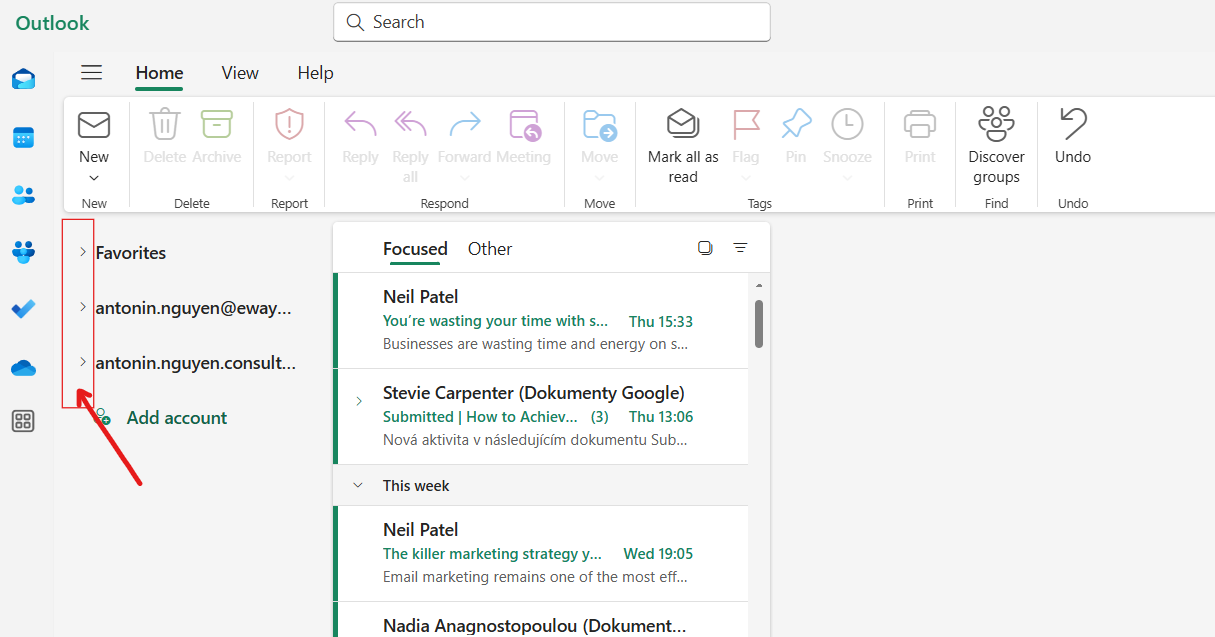
Pole pro vyhledávání nástrojů
Použití výše zmíněného vyhledávacího pole má jednu nevýhodu. A tou je počet výsledků.
Outlook vám na základě jednoho zadaného klíčového slova totiž může vyjet seznam stovek položek. Prokousat se všemi je pak dost časově náročné.
Pokud však zadáte klíčové slovo do pole pro vyhledávání nástrojů (já jsem zadal „collaboration“) a potvrdíte tlačítkem Enter, objeví se vám možnosti, pomocí kterých můžete filtr zúžit:
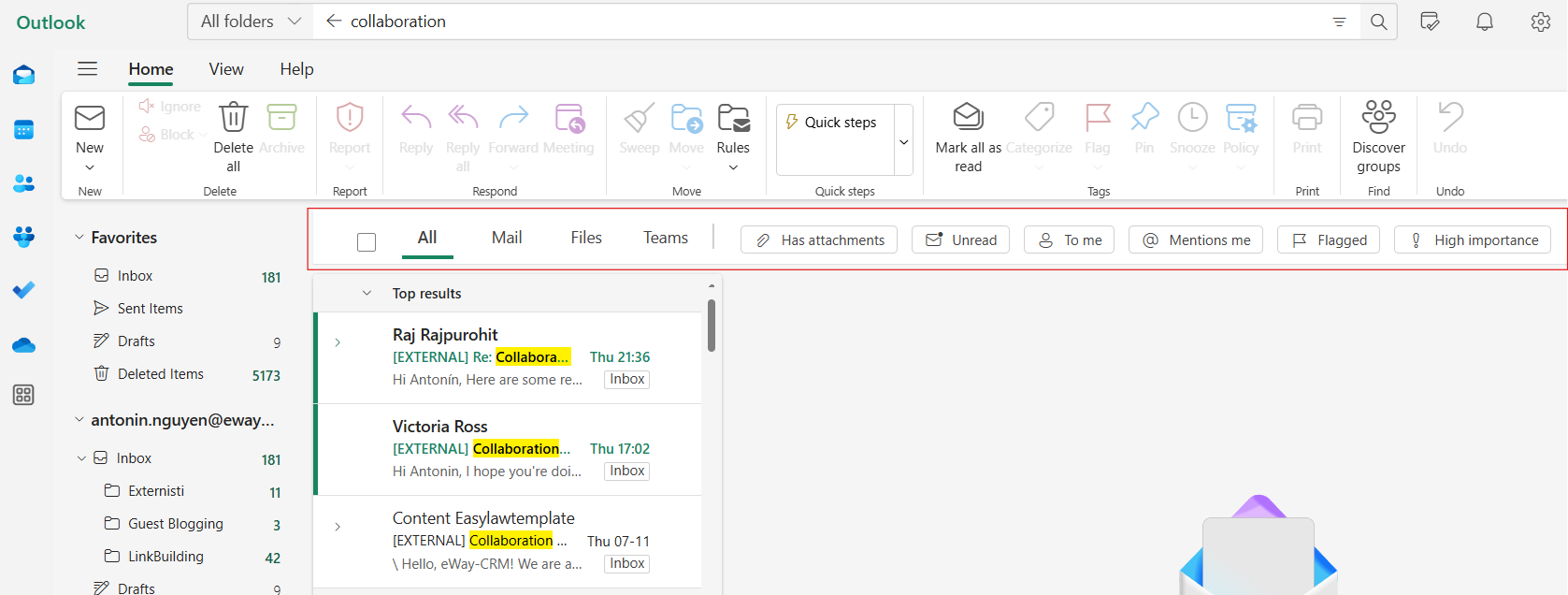
Jak v novém Outlooku neztratit už ani jeden soubor?
Když víte, jak soubory v Outlooku vyhledávat, máte o problém méně.
Ideální je však nemít vůbec žádný problém. Jak tedy zamezit tomu, aby se vám soubory v Outlooku už neztrácely?
Cesty jsou dvě. Pomocí složek a sekce Oblíbené.
- Složky: Vytvořte si složky podle specifických kritérií. Například podle kontaktů, nebo témat.
- Oblíbené: Přetáhněte si často navštěvované složky do sekce Oblíbené. Udělat to můžete i tak, že na složku kliknete pravým tlačítkem a vyberete možnost přidat k oblíbeným.
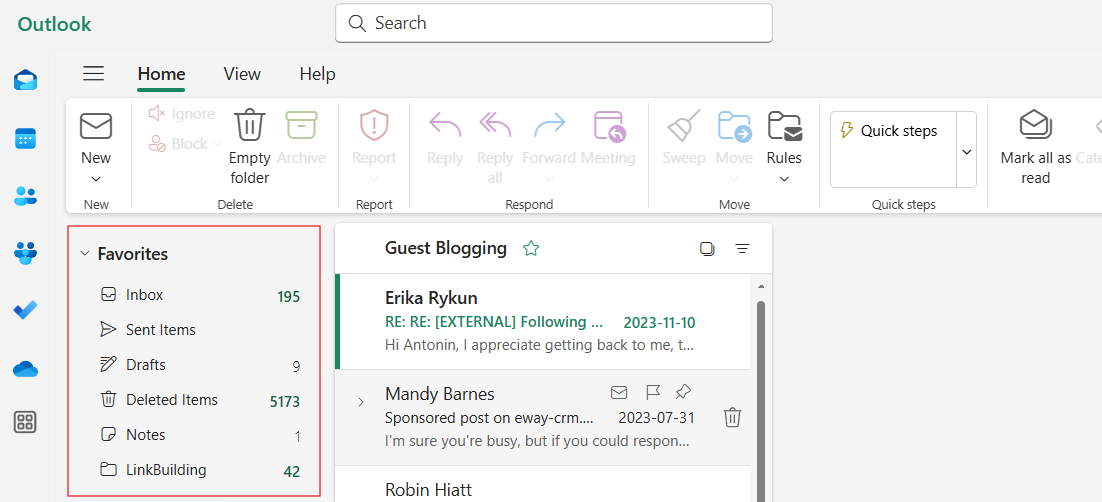
Už žádný stres
Asi každý z nás se ocitl v situaci, kdy bylo potřeba najít konkrétní e-mail před důležitým mítinkem. A nikde nebyl. Jako by zmizel. Doslova.
Začala tak panika, která může nastat i v novém Outlooku.
Vše se dá naštěstí řešit snadnými kroky, které vás k vaší složce rychle dovedou. Náš průvodce poskytuje ty nejužitečnější z nich.











